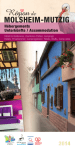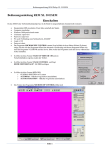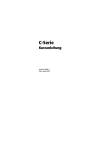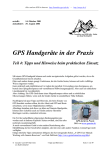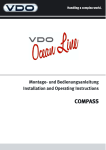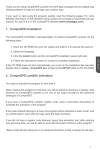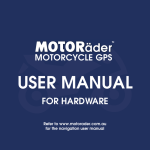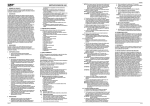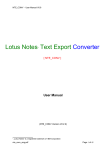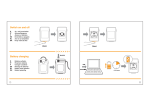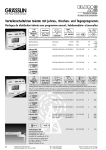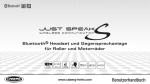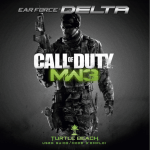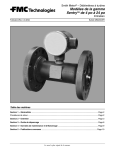Download Guía rápida de TwoNav DELTA
Transcript
TWONAV DELTA QUICK GUIDE TWONAV DELTA GUÍA RÁPIDA PAGE button Hardware buttons functions TWONAV DELTA GUIDE DE DÉMARRAGE RAPIDE PAGE button Funciones de los botones 1. ON/OFF button: Usage des boutons 1. Botón ON/OFF: • Short press: turn device off • Long press: turn device on + menu 1. Bouton ON/OFF: • Pulsación breve: Apagar aparato • Pulsación larga: Encender aparato + menú. 2. PAGE button: • Appui court : éteint l’appareil • Appui long : allume l’appareil ou menu 2. Botón PAGE: • Short press: page • Long press: mark waypoint 2. Bouton PAGE: • Pulsación breve: Página • Pulsación larga: Marcar Waypoint • Appui court: page • Appui long: Créer WPT ON/OFF button Navigation screen ON/OFF button Ventana de navegación 1. Tool Bar: It contains the tools ‘Page’, ‘2D, 3D, 3D+’, ‘Orientate map’ (North/ current direction), Pan/Rotate’ (customizable). 2. Data bar: Altitude, Speed, Distance to destination and Time (customizable). 3. GOTO arrow Direction and distance on which the next waypoint is. When following a track, it will indicate its direction. 4. Guide line (waypoint direction/track): Joins your present position to the place you are heading for (track or next waypoint) 5. Zoom 6. Re-center 3 4 6 1 5 2 PAGE button ON/OFF button Fenêtre de navigation 1. Barra de Herramientas: Contiene las herramientas ‘Página’, ‘2D, 3D, 3D+’, ‘Orientar mapa’ (dirección actual o norte), ‘Desplazar/Rotar’ (personalizable). 2. Barra de datos: Altura, velocidad, distancia a destino y hora (personalizable). 3. Flecha GOTO: Dirección en la que se encuentra el próximo waypoint. En caso de seguir un track, marcará la dirección de este. 4. Línea guía (dirección waypoint/track): Une su posición actual con el lugar a dónde se debe dirigir (track o próximo waypoint) 5. Zoom 6. Recentrar 3 4 6 1 5 2 1. Barre d’outils: Contient les outils ‘Page’, ‘2D, 3D, 3D+’, ‘Orienter carte’, Déplacer/Tourner’ (personnalisable). 2. Barre de Données: Altitude, Vitesse, Distance et temps à l’arrivée (personnalisable). 3. Flèche GOTO: Direction dans laquelle se trouve le prochain waypoint. Lorsque l’on suit une trace, elle marquera la direction de celui-ci. 4. Ligne guide (direction waypoint/trace): Permet de relier votre position actuelle au lieu où vous vous dirigez (trace ou prochain waypoint) 5. Zoom 6. Recentrer 3 4 6 1 5 2 Status Page Página de estado Page d’Etat • Press briefly on the percentage bar to set the parameters of each element. • With ‘record’ button pressed, the present track will be saved. When pressing ‘pause’ button, track recording will stop being saved until ‘record’ is pressed again. • Pulse brevemente en la barra de porcentaje para editar los parámetros de cada elemento. • Vous pouvez configurer les paramètres présents dans cette page, en réalisant une pression brève sur la barre de pourcentage de chaque élément. • Con el botón ‘grabación’ pulsado se irá guardando el track actual. Si pulsa ‘pausa’ se dejarán de guardar posiciones hasta que vuelva a presionar ‘grabación’. • Avec le bouton ‘enregistrement’ appuyé la trace actuelle sera sauvegardée. Si vous appuyez sur ‘pause’ les positions ne seront plus sauvegardées jusqu’à ce que vous appuyiez de nouveau sur ‘enregistrement’. Working with data Trabajando con datos Travaillez avec des données • By pressing on the DATA button on the main menu, you will be able to manage the available files on your device. This operation is carried out through the waypoints, routes, tracks and maps lists. • The open elements will be arranged on the top of the list with a checked box( ) . Press on the name of any element to open it. Uncheck the box ( ) to close it. • When selecting an element (click briefly on it) the bottom buttons of the list will show the most important functions for this element (see properties, zoom on the element, add waypoints, etc.). • To open the contextual menu of an element, keep the pressure on it for a while. • Pulsando sobre el botón ‘Datos’ del menú principal podrá gestionar los ficheros disponibles en su dispositivo. Esta gestión se hace a través de listas de waypoints, rutas, tracks y mapas. • Los elementos abiertos se situarán en la parte superior de la lista con su casilla marcada ( ). Pulse sobre el nombre de un elemento para abrirlo. Pulse sobre la casilla de la izquierda ( ) para cerrarlo. • Al seleccionar un elemento (clic breve sobre él) los botones de la parte inferior de la lista mostrarán las funciones más importantes para ese elemento (ver propiedades, zoom al elemento, añadir waypoints, etc.). • Para acceder al listado de todas las funciones pulse prolongadamente sobre el elemento y se abrirá su Menú Contextual. • En appuyant sur le bouton ‘Données’ du menu principal vous pourrez gérer les fichiers disponibles dans votre dispositif. Cette gestion est faite à travers les listes de waypoints, routes, traces et cartes. • Les éléments ouverts se situeront dans la partie supérieure de la liste avec leur case marquée ( ) . Appuyez sur le nom d’un élément pour l’ouvrir. Appuyez sur la case de la gauche ( ) pour la fermer. • Lorsque l’on sélectionne un élément (clic bref sur celui-ci) les boutons de la partie inférieure de la liste montreront les fonctions les plus importantes pour cet élément (voir propriétés, zoom vers... l’élément, ajouter waypoints, etc.). • Pour accéder à la liste de toutes les fonctions appuyez de manière prolongée sur l’élément et le Menu Contextuel s’ouvrira. functions functions contextual menu functions contextual menu contextual menu Choose vehicle and mode Seleccione vehículo y modo Choix du véhicule et du mode TwoNav has 2 navigation modes, which can be selected by tabs at main menu: TwoNav tiene 2 modos de navegación, que se pueden seleccionar con las pestañas del menú principal: TwoNav propose 2 modes de navigation, qui peuvent être sélectionnés depuis les onglets du menu principal: Onroad Onroad Onroad Offroad Offroad Offroad • On-Road: Will use road map (Vmap) information to calculate automatically the best route to destination and guide you with voice instructions for each manoeuvre. • Off-Road: Route will not be automatically created and voice-guiding will not be present. Waypoints, routes or tracks you may create or get from other users are the references for navigation. • On-Road: Utilizará la información del mapa de carreteras (Vmap) para calcular automáticamente la mejor ruta a destino y le guiará con instrucciones de voz para cada maniobra. • Off-Road: La ruta no se calculará automáticamente y no habrá instrucciones de voz. Waypoitns, rutas o tracks que pueda crear o conseguir de otros usuarios serán las referencias para la navegación. También puede elegir entre 4 vehículos (menú > configuración > vehículo): You may also choose between 4 vehicles (menu > settings > vehicle): • • • • Walk: ‘one way’ street limitations will be ignored and highways avoided. Bike: similar to ‘walk’. Not valid for motorcycles. Car: motorcycles should also use this mode. Boat: Only for ‘Off-road’ navigation. It will search for marine charts and adapt functions for marine navigation (marine units, specific data fields, depth alarms, etc.) english • • • • Peatón: las limitaciones en el sentido de las calles no se tendrán en cuenta y se evitarán las autopistas. Bicicleta: parecido a ‘peatón’. No válido para motocicletas. Coche: la motocicletas deben elejir también este modo. Barco: Sólo para navegación ‘Off-road’. Buscará cartas náuticas y adaptará las funciones a la navegación marina (unidades marinas, campos de datos específicos, alarmas de profundidad, etc.) español • On-Road: Utilise les informations de la carte routière (Vmap) afin de calculer automatiquement la meilleure route à suivre pour atteindre votre destination. Profitez également du guidage vocal pour chaque manœuvre. • Off-Road: La route ne sera pas crée automatiquement et le guidage vocal ne sera pas activé. Les waypoints, routes ou traces que vous aurez créés ou téléchargés sur un site Internet serviront de références pour la navigation. Vous pouvez également choisir entre 4 véhicules (menu > réglages > véhicule): • • • • Piéton: Les limitations de vitesse seront ignorées et les autoroutes évitées. Vélo: Similaire au mode piéton. Ne pas utiliser ce mode en moto. Voiture: les motos devront utiliser également ce mode. Bateau: Seulement disponible en mode Off-Road. Les cartes marines seront chargées et les fonctions spécifiques à la navigation marine seront ajoutées (unités marines, champs de données spécifiques, alarmes de profondeur, etc.) français TWONAV DELTA SCHNELLSTARTANLEITUNG TWONAV DELTA GUIA DI AVVIO RAPIDO PAGE button Usage des boutons PAGE button Il dispositivo 1. Einschalttaste (ON/OFF): 1. Pulsante accensione (ON/OFF): • Kurzes Antippen: ausschalten • Längeres Antippen: einschalten + menu • Clic breve: Spengere il sistema • Clic lungo: Accendere il sistema + menu 2. Menü-Taste (PAGE): 2. Pulsante menú (PAGE): • Kurzes Antippen: seiten • Längeres Antippen: Mark. WPT • Clic breve: Pagina • Clic lungo: Crea WPT ON/OFF button Navigationfenster ON/OFF button Sullo schermo 1. Symbolleiste: Enthält die Symbole ‘Seite, ‘2D, 3D, 3D+’, ‘Karte orientieren’, ‘Bewegen/Drehen’ (anpassbar). 2. Datenleiste: Höhe, Geschwindigkeit, Altitude, Distanz zum Ziel und zeit (anpassbar). 3. Sollkurs: Richtung, in der sich der nächste Wegpunkt befindet. Wenn eine Route verfolgt wird, wird dessen Richtung angezeigt 4. Peillinie (Richtung Wegpunkt/Track): Linie zwischen Ihrer aktuellen Position und dem nächsten Zielpunkt (Luftlinie). 5. Zoom 6. Neuzentrierung 3 4 6 1 5 2 1. Barra menù: ‘Pagine dei dati’, ‘2D, 3D, 3D+’, ‘Orientare mappa’, ‘Spostare/ Ruotare (personalizzabile). 2. Barra dei Dati: Altura, velocità, Dist. a Destinazione e Ora (personalizzabile). 3. Freccia GOTO Indirizzo dove si trova il waypoint successivo. Se a seguito di una traccia, impostare la direzione di questa. 4. Linea guida (direzione waypoint/track): Une vostra posizione attuale con riferimento a seguire (track o prossimo waypoint). 5. Zoom 6. Centrare di nuovo Statusfenster Finestra stato • Können Sie hier die einzelnen Parameter noch einmal detaillierter darstellen. • Premete brevemente sulla barra percentuale per modificare i parametri di ciascun elemento. • Durch Drücken der Taste ‘Aufzeichnen’ wir ein Tracklog aufgezeichnet. Wenn Sie ‘Pause’ drücken, wird die Aufzeichnung unterbrochen, bis Sie wieder “Aufzeichnen” drücken. 3 4 6 1 5 2 • Premete ‘registrazione’ perché i vostri spostamenti si sommino alla traccia attuale. Se premete il pulsante pausa, smetterà di registrare gli spostamenti fino a quando non premerete nuovamente ‘registrazione’. Datenverwaltung Dati • Durch Klicken auf die ‘Daten’-Taste im Hauptmenü können Sie die vorhandenen Dateien auf Ihrem Gerät verwalten. Die Verwaltung erfolgt durch Listen für Wegpunkte, Routen, Tracks und Landkarten. • Die offenen Elemente befinden sich in der oberen Hälfte der Liste mit dem markierten Kontrollkästchen ( ) . Klicken Sie auf einen Elementnamen, um es zu öffnen. Klicken Sie auf das Feld links ( ) um es zu schließen. • Nach Auswahl eines Elementes (kurzer Klick reicht) werden die Tasten im unteren Bereiches der Liste die wich¬tigsten Funktionen für dieses Element anzeigen (siehe Eigenschaften, Zoomen auf Elements, Wegepunkte hinzufügen, etc.). • Um an die Liste aller Funktionen zu gelangen drücken Sie lange auf das Element und das jeweilige Kontextmenü wird sich öffnen. • Premendo sul pulsante “Dati” del menù principale potrete gestire i dati disponibili nel vostro dispositivo. Questa gestione si fa attraverso le liste dei waypoints, rotte, tracce e mappe. • Gli elementi aperti si situeranno nella parte superiore della lista con la loro casella spuntata ( ). Premete sul nome di un elemento per aprirlo. Premete sulla casella a sinistra ( ) per chiuderlo. • Nel selezionare un elemento (clic breve sopra) i bottoni della parte inferiore della lista mostreranno le funzioni più importanti per tale elemento (vedere proprietà, zoom sull’ elemento, cancellare waypoints, ecc...). • Per accedere alla lista di tutte le funzioni tenete premuto per un po’ l’elemento e si aprirà il Menù Contestuale. functions functions contextual menu contextual menu Wählen Sie Fahrzeug und Modi Selezionare veicolo e modalità TwoNav hat zwei Navigationsmodi die über die Tabs im Hauptmenü ausgewählt werden können: TwoNav offre 2 modalità di navigazione, selezionabili tramite le schede del menu principale: Onroad Onroad Offroad Offroad • On-Road: Verwendet Straßenkarteninformationen (Vmap) für die automatische Berechnung der besten Route zum Ziel. Mit Sprachansagen werden Sie sicher zum Ziel geführt. • Off-Road: Die Route wird nicht automatisch berechnet und eine Sprachführung zum Ziel ist nicht möglich. Für eine Navigation können Sie eigene Wegpunkte, Routen oder Tracks erstellen oder nutzen Sie entsprechende Informationen von anderen Anwendern. Sie können zwischen vier verschiedenen Fahrzeugen wählen (Menü > Konfigur. > Fahrzeug) • Laufen: ‚Einbahnstraßen‘ werden ignoriert und Autobahnen vermieden • Fahrrad: vergleichbar zu ‚Laufen‘. Nicht für Motoräder geeignet. • Auto: Motoräder sollten diesen Modus verwenden. • Boot: Nur für ‚Off-Road‘ Navigation. Es wird nach Seekarten gesucht und Funktionen der Schiffsnavigation aktiviert (Marineeinheiten, spezielle Datenfelder, Tiefenalarm, usw.) deutsch QUICK GUIDE GUÍA RÁPIDA GUIDE DE DÉMARRAGE RAPIDE SCHNELLSTARTANLEITUNG GUIA DI AVVIO RAPIDO • On-Road: utilizza le informazioni della mappa stradale (Vmap) per calcolare automaticamente il miglior percorso verso la destinazione e funziona da guida per ciascuna manovra attraverso istruzioni vocali. • Off-Road: il percorso non viene calcolato automaticamente e non sono presenti istruzioni vocali. I waypoint, i percorsi o i tracciati creati o ottenuti da altri utenti saranno i riferimenti per la navigazione. Power cable UART cable È inoltre possibile scegliere tra 4 veicoli (menu > configurazione > veicolo): • • • • Pedone: i sensi vietati non vengono tenuti in considerazione e vengono evitate le autostrade. Bicicletta: simile alla modalità “pedone”. Non valido per motociclette. Automobile: anche le motociclette devono scegliere questa modalità. Barca: solo per navigazione “Off-road”. Vengono cercate carte nautiche e le funzioni si adattano alla navigazione marina (unità di misura marine, campi di dati specifici, allarmi di profondità ecc.) italiano ENGLISH: Please find the full user manual at www.compegps.com You can contact CompeGPS Team at http://support.compegps.com ESPAÑOL: Por favor, consulte el manual del usuario completo en www.compegps.com Puede contactar con el equipo de CompeGPS en http://support.compegps.com FRANÇAIS: Retrouvez le manuel d’utilisateur complet depuis notre site www.compegps.com Contactez notre équipe technique depuis http://support.compegps.com ITALIANO: Consultare il manuale dell’utente completo all’indirizzo www.compegps.com Altrimenti, contattare il team CompeGPS all’indirizzo http://support.compegps.com DEUTSCH: Sie finden die vollständige Bedienungsanleitung auf www.compegps.com Sie können das CompeGPS Team über http://support.compegps.com kontaktieren